Benachrichtigungsvorlagen
Benachrichtigungsvorlagen werden unabhängig von Dienst und Job gespeichert. Wird ein neuer Job hinzugefügt, wählt der Benutzer einfach eine bestehende Vorlage aus, die mit diesem Job verknüpft werden soll.
Die folgenden Nachrichtenkanäle werden unterstützt:
| Symbol | Kanal | Beschreibung |
|---|---|---|
|
Senden von Nachrichten via E-Mail. Geben Sie die Empfänger-E-Mail-Adresse an. |
|
|
SNMP Trap |
Senden von Nachrichten über das Simple Network Management Protocol (SNMP) an eine existierende Management Information Base (MIB). |
|
SMS |
Senden von Nachrichten per SMS. Geben Sie die Telefonnummer des Empfängers samt gültiger Ländercodes (z.B. |
|
Slack |
Senden von Nachrichten an die Kollaborationsplattform Slack (Webhook). |
|
Microsoft Teams |
Senden von Nachrichten an Microsoft Teams (über Teams Workflows). |
Die Verwaltungsseite lässt sich über die service.monitor Hauptseite erreichen. Zuerst öffnet sich eine Übersicht mit allen registrierten Vorlagen und bietet verschiedene Aktionen an: Erstellen, Editieren, Ansehen und Löschen.
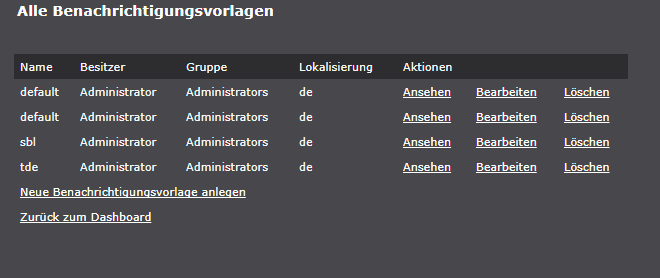
Erstellen einer Benachrichtigungsvorlage
Bei der Erstellung einer neuen Benachrichtigungsvorlage wählen Sie, welcher der unterstützten Benachrichtigungskanäle aktiviert werden soll. Kanäle, die nicht aktiv sind, können durch Klicken auf das entsprechende Symbol hinzugefügt werden. Das Gleiche gilt für das Hinzufügen zusätzlicher Mailadressen.
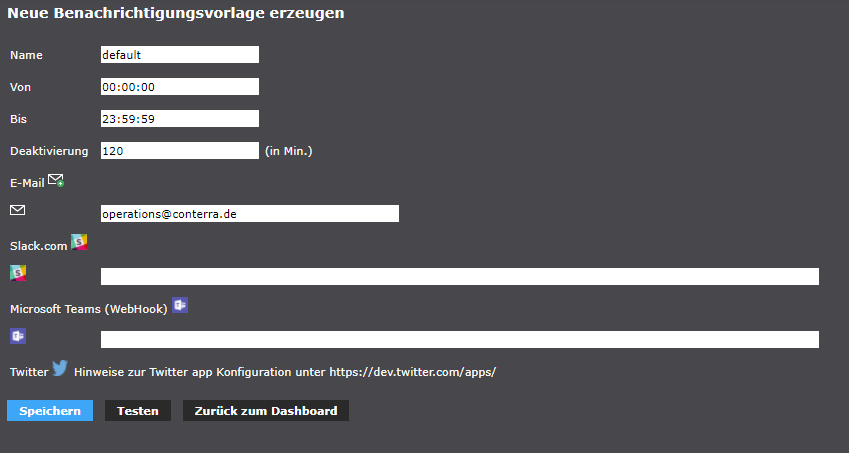
Die allgemeinen Optionen sind:
- Name
-
Der Name der Vorlage. Dieses Feld ist obligatorisch.
- Von
-
Ab welcher Uhrzeit die Benachrichtigung beginnen soll.
- Bis
-
Bis zu welchem Zeitpunkt die Benachrichtigung laufen soll.
- Deaktivierung
-
Gibt das Zeitintervall in Minuten an, in dem Benachrichtigungen im Falle einer Änderung des Jobs aussetzen soll.
Um die jeweiligen Kanäle zu aktivieren, füllen Sie die korrespondierenden Felder aus.
|
Lokalisierung der Benachrichtigung
Die Lokalisierung bzw. Sprache, in der eine Benachrichtigung gesendet wird, wird implizit über die aktuelle Sprache der Webseite festgelegt (siehe |
Benachrichtigungsvorlage für Microsoft Teams einrichten
service.monitor kann Benachrichtigungen in Microsoft Teams-Kanälen veröffentlichen.
Erstellen Sie dazu zunächst einen Kanal in Microsoft Teams.
Anschließend richten Sie einen Workflow ein, der die Nachrichten von service.monitor entgegennimmt und in dem entsprechenden Kanal veröffentlicht. Gehen Sie dafür so vor:
In Microsoft Teams:
-
Suchen Sie in der linken Seitenleiste von Microsoft Teams die App Workflows und öffnen Sie diese.
-
Klicken Sie oben rechts auf Neuer Flow.
-
Wählen Sie die Vorlage Den Empfang einer Webhook-Anforderung in einem Kanal veröffentlichen
-
Geben Sie einen Namen für den Flow ein, z.B. "service.monitor Benachrichtigung".
-
Stellen Sie unter Anmelden eine Verbindung mit Microsoft Teams her.
-
Klicken Sie auf Weiter.
-
Wählen Sie das Team und den Kanal, in dem die Benachrichtigungen veröffentlicht werden sollen.
-
Klicken Sie auf Flow erstellen.
-
Es wird eine URL angezeigt. Kopieren Sie diese URL in die Zwischenablage, da diese später in service.monitor benötigt wird.
Öffnen Sie nun das service.monitor Monitoring Dashboard und richten Sie die Benachrichtigungsvorlage ein:
-
Auf dem Dashboard klicken Sie auf + Benachrichtigungsvorlage, um eine neue Vorlage zu erstellen oder auf Alle Benachrichtigungsvorlagen, um eine bestehende Vorlage zu bearbeiten.
-
Im Dialog für das Erstellen oder Bearbeiten einer Benachrichtigungsvorlage geben Sie die URL, die Sie aus Microsoft Teams kopiert haben, in das Feld Microsoft Teams (WebHook) ein.